php小编新一为您详细介绍WIN7增加虚拟内存的操作方法。在使用WIN7系统时,随着软件运行和文件操作,虚拟内存的设置对系统性能起着至关重要的作用。通过增加虚拟内存的操作,可以提升系统的运行效率和稳定性,让您的电脑更加流畅。接下来,让我们一起来了解WIN7系统增加虚拟内存的具体步骤吧!
1、打开开始菜单,在开始菜单的计算机选项上面,点击鼠标右键,然后选择属性选项。
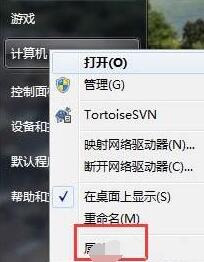
2、打开电脑属性页,在属性页的左边有一个高级系统选项,点击打开。
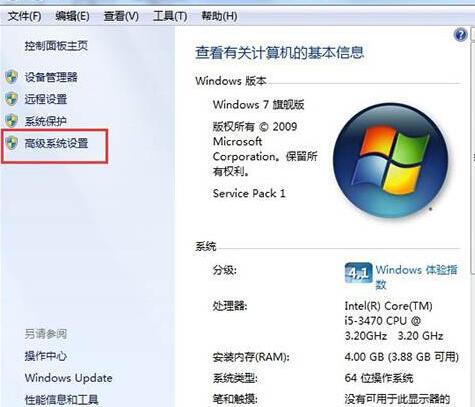
3、在系统属性页中,打开上方性能类别的设置按钮。
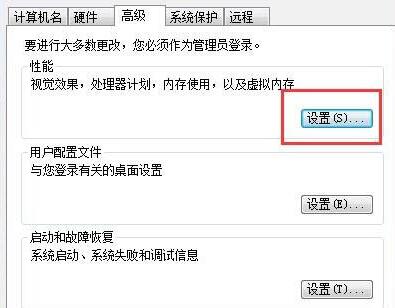
4、打开性能选项之后 ,我们首先要切换到高级菜单选项,在高级选项中,点击虚拟内在中的更改按钮。
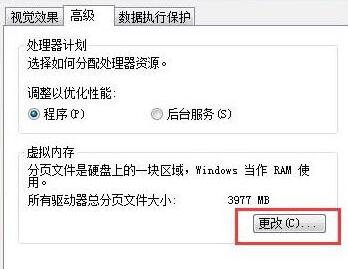
5、然后,我们要取消选定页面顶部的复选框,然后点击一下系统所在的驱动器,然后再点击自定义大小 ,在自定义大小后面的空白框中输入你所要设置的虚拟内存的大小。输入完成,最后点击确定退出。
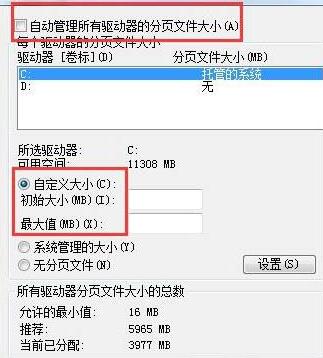
以上是WIN7增加虚拟内存的操作方法的详细内容。更多信息请关注PHP中文网其他相关文章!




